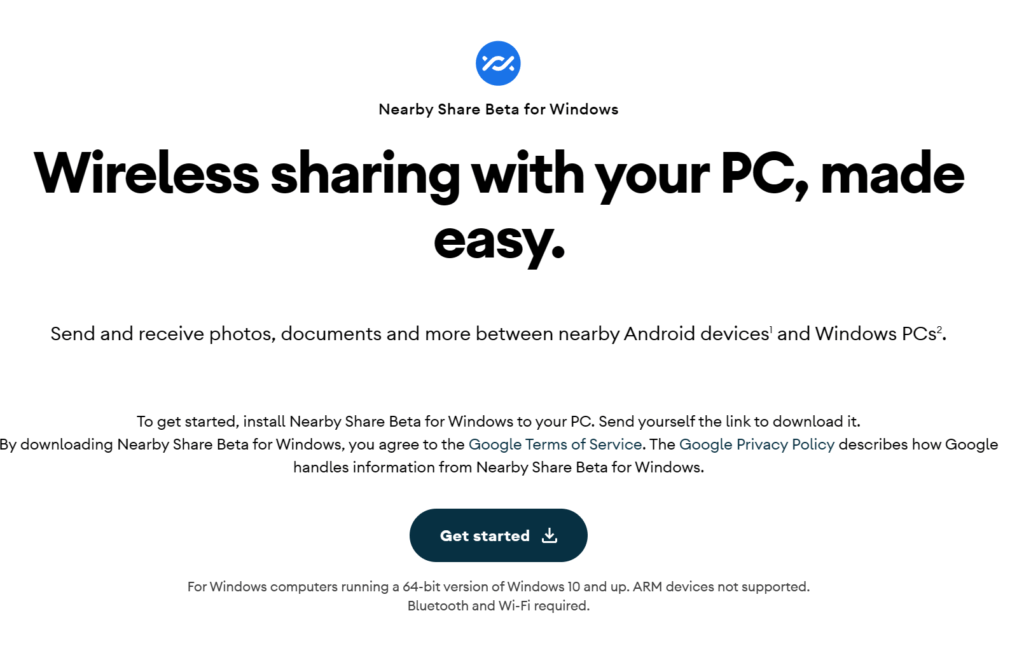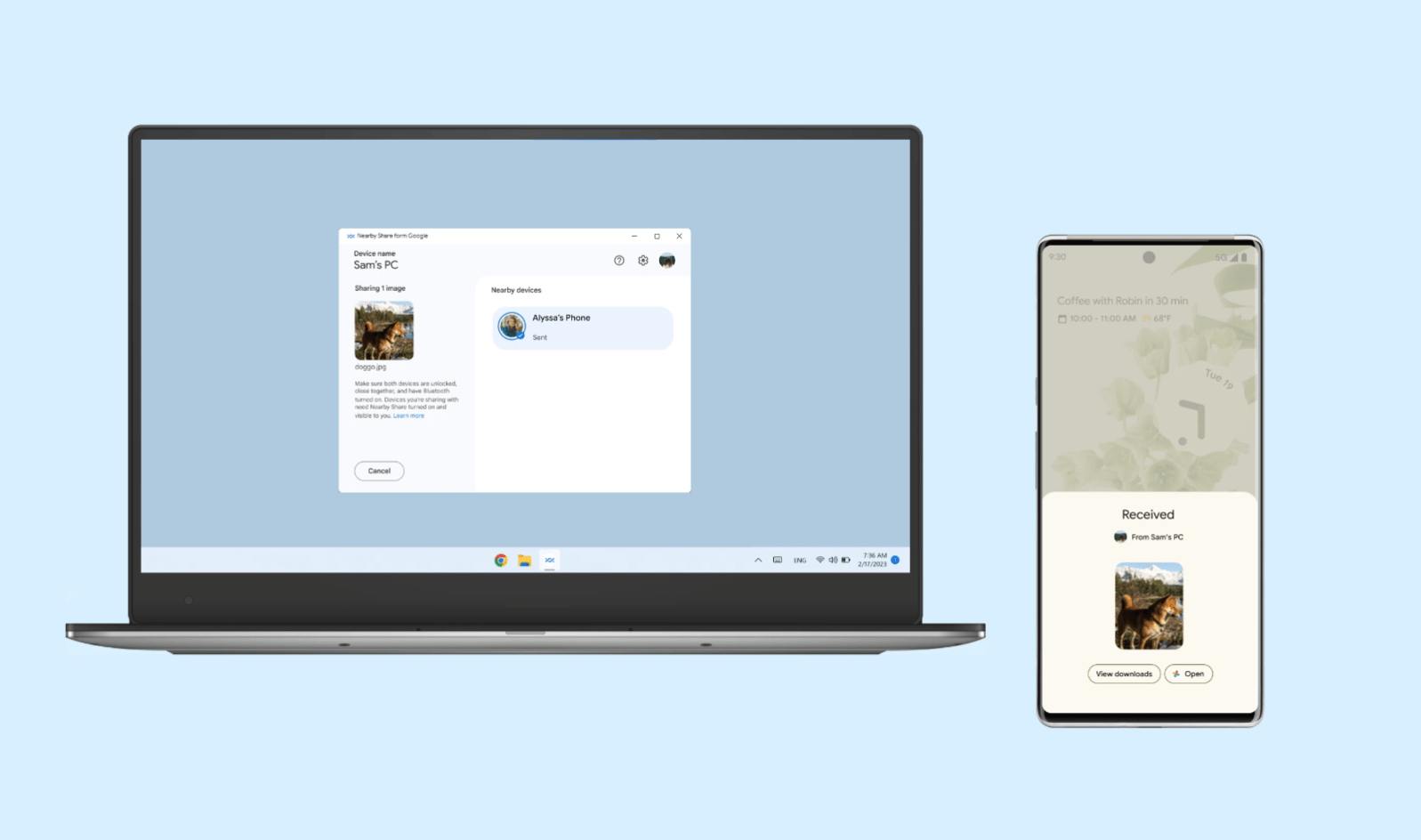
今回はNearby Share Beta for Windowsの設定方法をご紹介します。ベータ版につき設定方法が変わる場合もありますがあらかじめご了承ください。
Near By Shareとは
Androidで利用できるファイル共有機能です。デバイスが近くにあれば簡単に写真や動画、ファイルを共有することが出来ます。今回紹介する設定を行えば、Android同士でファイルを送り合うように、Windowsにもファイルのやりとりが可能になります。
-
-
近くのスマホとデータを簡単共有。Quick Share(旧ニアバイシェア)の使い方を紹介
Quick Share(旧ニアバイシェア)は連絡先を知らない相手にも簡単にデータを共有できる機能です。撮った写真や動画な ...
www.android.com
Windows側の設定方法
step
1Nearby Share Beta for Windowsをインストール
まずは公式Webサイトからファイルをダウンロードします。「Get Started」からダウンロード可能です。ダウンロードしたら実行し、流れに従ってインストールを進めてください。
Nearby Share for Windowsをダウンロード
step
2Nearby Share Beta for Windowsでログイン

インストールが出来たらWindowsでアプリケーションを開き、ログインを選びます。この際お使いのブラウザーでGoogleアカウントへのログインが求められるのでログインしておきます。
step
3Nearby Share Beta for Windowsを設定
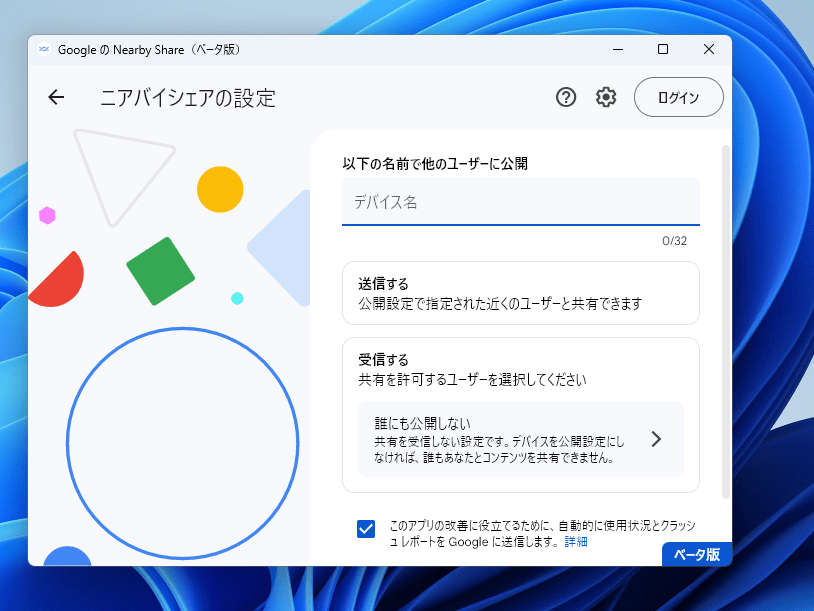
初回起動時は設定画面が表示されます。「受信する」を利用する場合は初期設定では「誰にも公開しない」となっていますので、もし利用するのであれば設定を変更してください。私は「自分のデバイスからのみ利用する」設定がおすすめです。
step
4Nearby Share Beta for Windowsが利用可能に
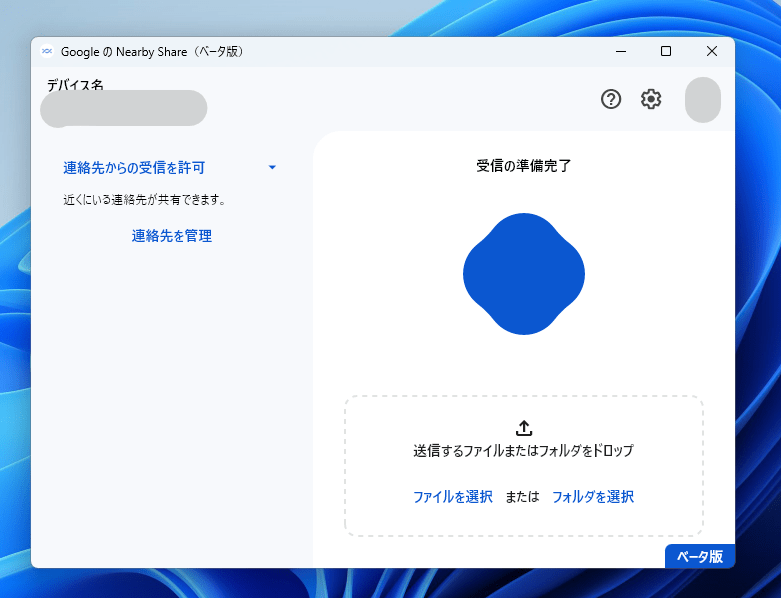
ここまで着たら設定完了です。ファイルをこのウィンドウにドラッグアンドドロップしてAndroidデバイスを選択すればファイルを送受信できます。
Android側の設定方法
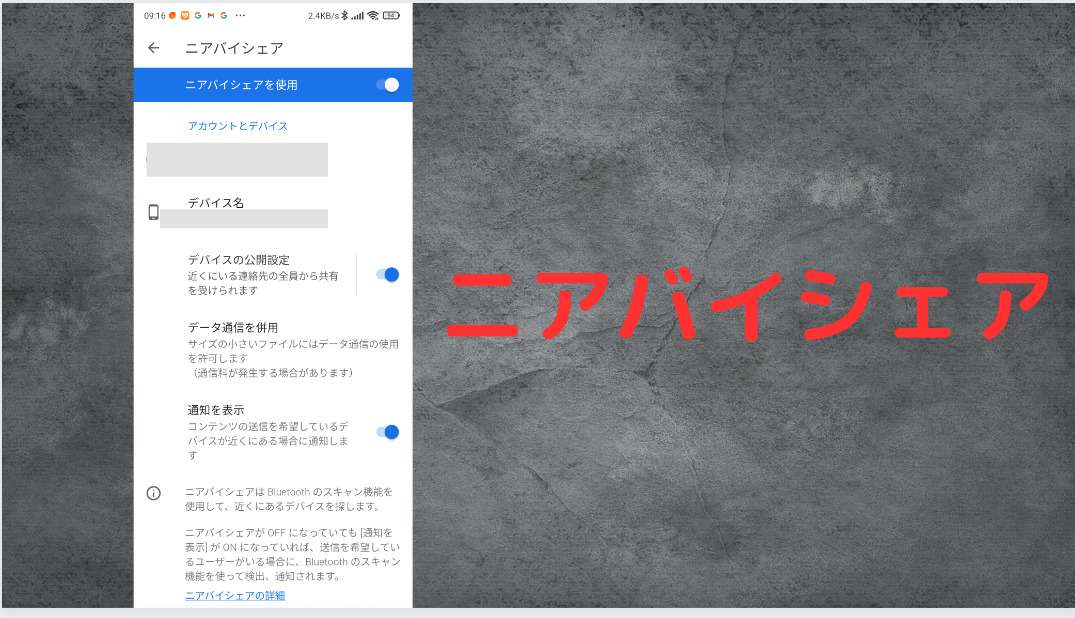
※Android端末によって設定方法は異なります。
- [設定]を開く
- [接続と共有]を開く
- [ニアバイシェア]を開く
- [デバイスの公開設定]を行う
とても快適に利用可能
少し使ってみた感想としてはとても快適になったと感じました。まだベータ版のため不具合が出ることがあるかも知れませんが、正常に動作する範囲であればデータ転送も高速でストレスもなく多くの人にお勧めしたい機能だと思いました。
--